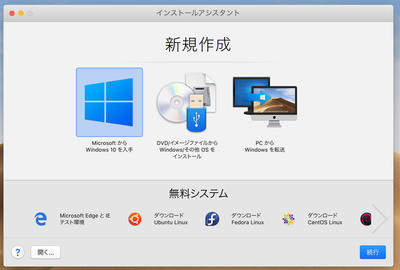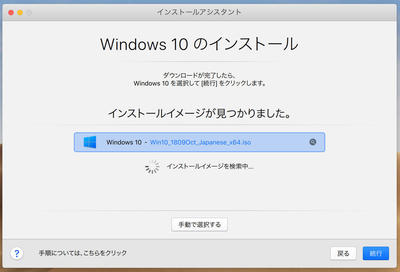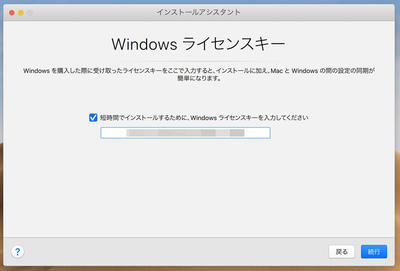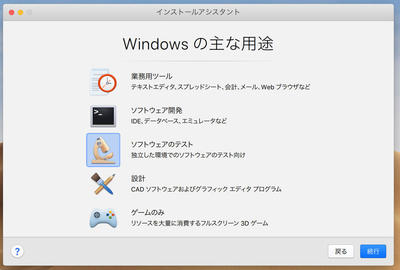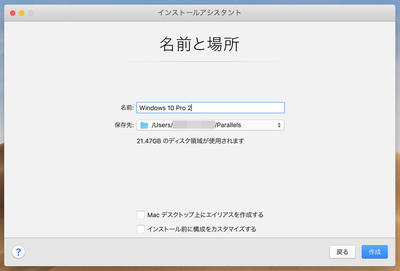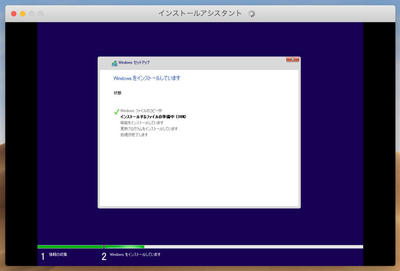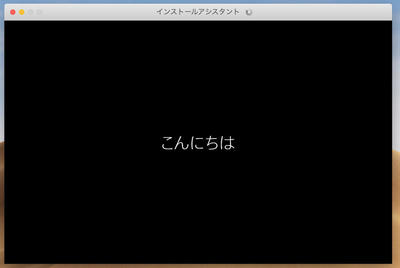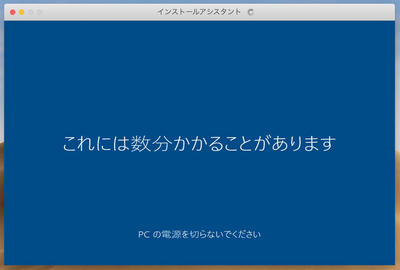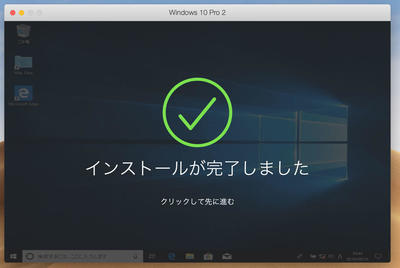Parallels Desktop 15 for Mac Pro Editionに新規でWindows 10 Proをインストールしてみる#2
前回に引き続き、Parallels Desktop 15 for Mac Pro Edition バージョン 15.0.0(46967)に、Windows 10 Proを新規インスオールしてみます。今回は、新規インストールのテスト3回目ですが、Parallelsにお任せの、「短時間でインストールするために、Windows ライセンスキーを入力してください」で行った。
テスト環境
Apple MacBook(Early 2016 macOS Mojave バージョン 10.14.6)
Core m7 1.3 GHz
RAM:8GB
SSD:512GB
セキュリティソフト:Sophos Home Premium Mac版(FirewallはOS標準のもの)
3回目の新規インストール時のスクリーンショット
インストール開始
1回目の新規インストール時にダウンロードされた、Win10_1809Oct_Japanese_x64.iso を使用する。
Parallelsにお任せの、「短時間でインストールするために、Windows ライセンスキーを入力してください」でインストールするので、ここで手持ちのWindows 10 Proライセンスをキーイン。
弊社で開発、販売しているアプリをテストする環境を構築するために、Windows の主な用途:ソフトウェアのテストを選んだ。
[PR]BCS-Blog-Backup v.1.0.0 発売のお知らせ:Practice makes perfect:オルタナティブ・ブログ 2019/01/23
お任せの、「短時間でインストールするために、Windows ライセンスキーを入力してください」の場合、macOSにログインしているユーザーIDで、Windows 10 Proのローカルアカウントが作成されたので、どうしても任意のローカルアカウントを作成したい。
と言ったところで、次回、「Parallels Desktop 15 for Mac Pro Editionに新規でWindows 10 Proをインストールしてみる#3」に続く